
Como es probable que sepa, el trabajo en el programa MS Word no se limita al conjunto de texto y edición. Usando las herramientas incorporadas de este producto de la oficina, puede crear tablas, diagramas, diagramas de flujo y mucho más.
Lección: Cómo crear un esquema en la palabra
Además, en Word, también puede agregar archivos gráficos, cambiarlos y editarlos, incrustarse en un documento, combinarse con el texto y hacer mucho más. Ya nos hemos contado mucho, y directamente en este artículo consideraremos otro tema bastante relevante: cómo cortar una foto en Word 2007 - 2016, pero, avanzando, digamos que en MS Word 2003 se realiza casi de la misma manera. , a excepción de los nombres de algunos artículos. Visualmente, todo será claro.
Lección: Cómo agrupar formas en la palabra
Cortar una imagen
Ya hemos escrito sobre cómo agregar un archivo gráfico a un editor de texto desde Microsoft, puede encontrar instrucciones detalladas por referencia a continuación. Por lo tanto, será lógico ir inmediatamente a la consideración de un tema clave.
Lección: Cómo insertar una imagen en Word
1. Resalte el dibujo que debe recortarse: para esto, haga doble clic en él con el botón izquierdo del ratón para abrir la pestaña principal "Trabajando con dibujos".

2. En la pestaña que aparece. "Formato" Haga clic en el elemento "Poda" (Se encuentra en el grupo. "El tamaño").

3. Seleccione una acción adecuada para recortar:
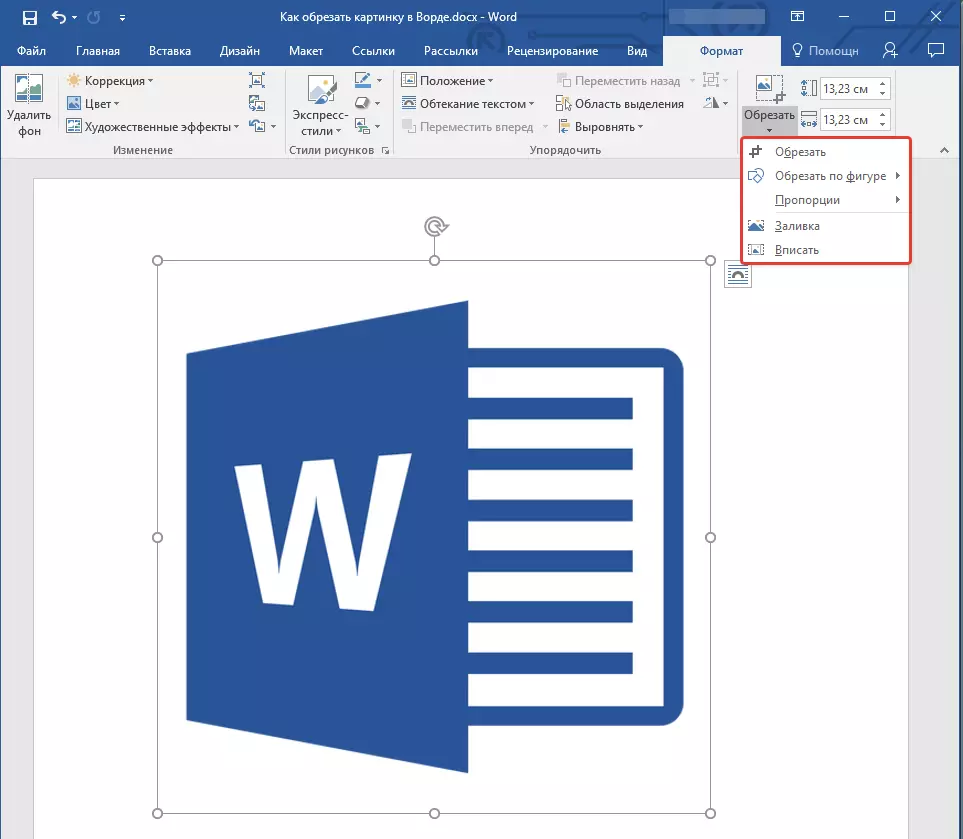

- Consejo: Para el mismo recorte (simétrico) de los dos lados de la figura, arrastrando el marcador central de recortar en el mismo, estos lados, sostenga la llave "Control" . Si desea recortar simétricamente cuatro lados, sostenga "Control" Arrastrando uno de los marcadores de la esquina.
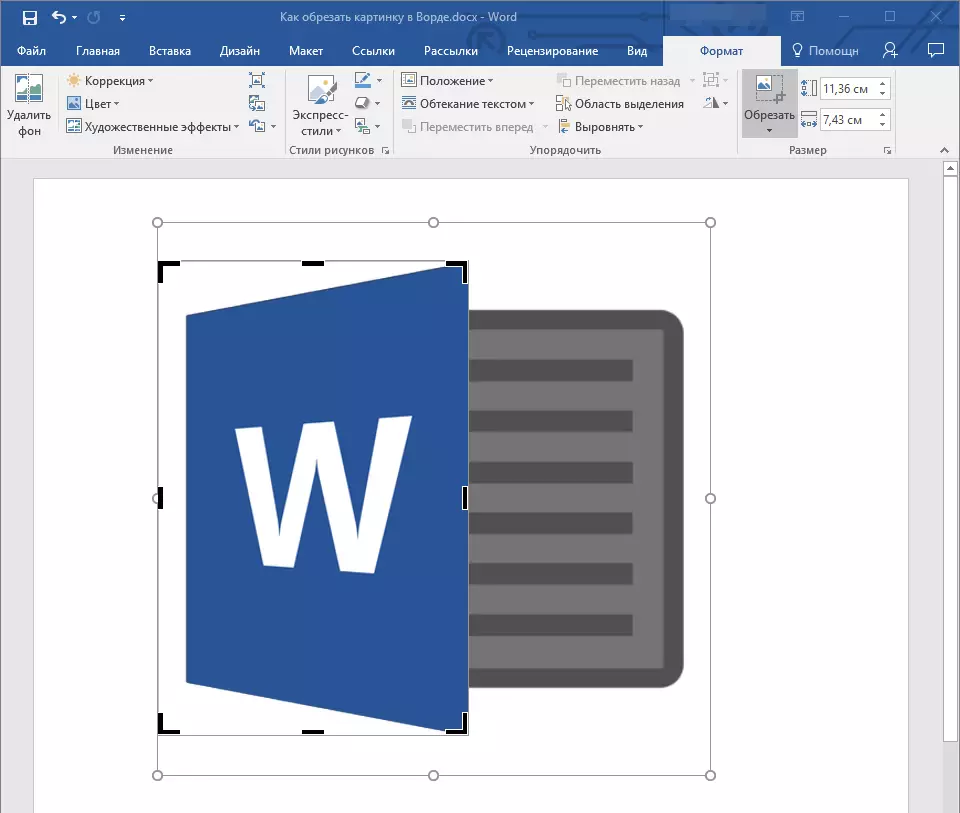
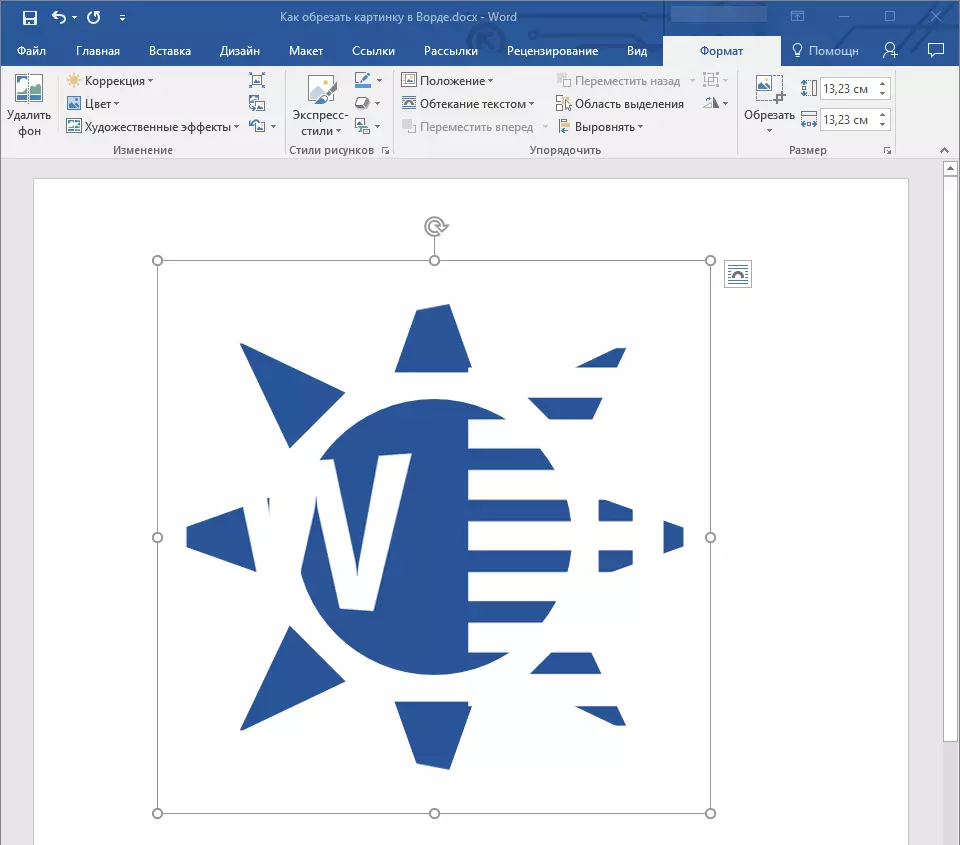
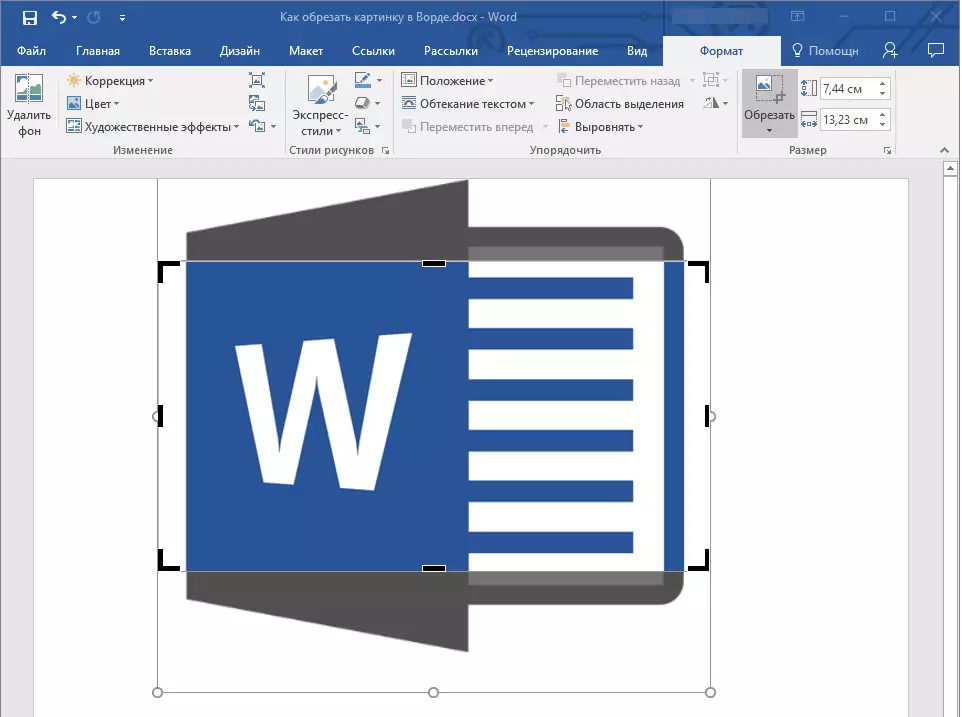
4. Después de completar el recorte de la imagen, presione la tecla. "ESC".
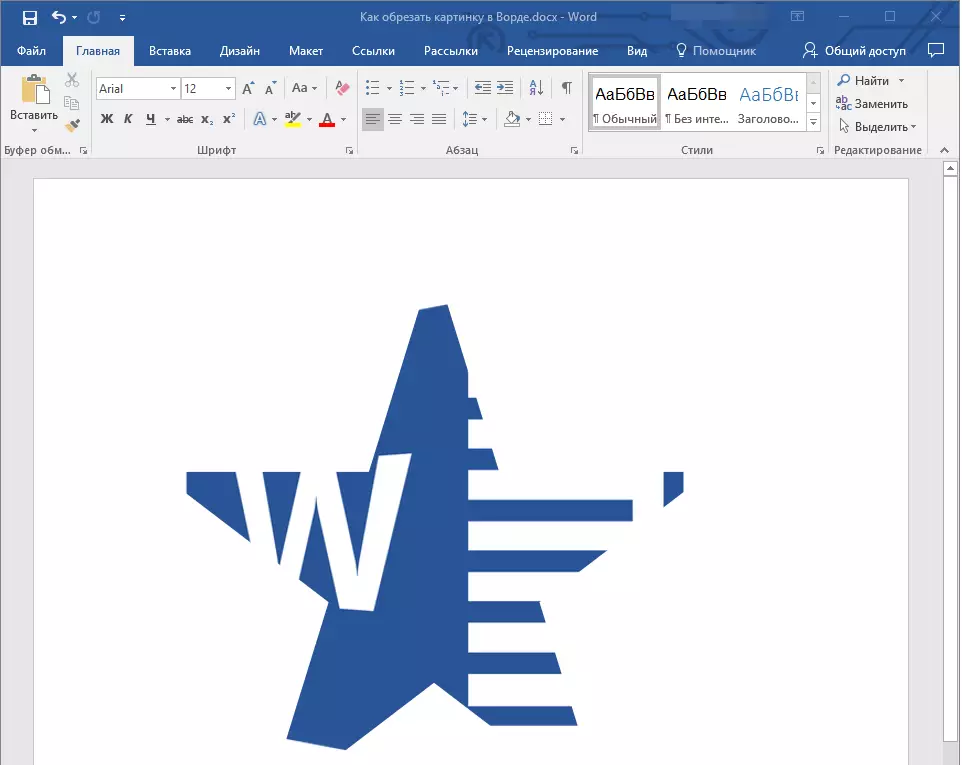
Cortar una imagen para llenar o colocarla en la figura.
Realización de un patrón de corte, usted, que es bastante lógico, reduce su tamaño físico (no solo volumen) y, al mismo tiempo, el área del patrón (se encuentra la figura dentro de la imagen).
Si necesita dejar el tamaño de esta figura sin cambios, pero corte la imagen en sí misma, use la herramienta "Llenar" Ubicado en el menú Botón. "Podar" (pestaña "Formato").
1. Resalte la imagen doblando el botón izquierdo del ratón.

2. En la pestaña "Formato" Haga clic en el botón "Poda" y seleccione "Llenar".
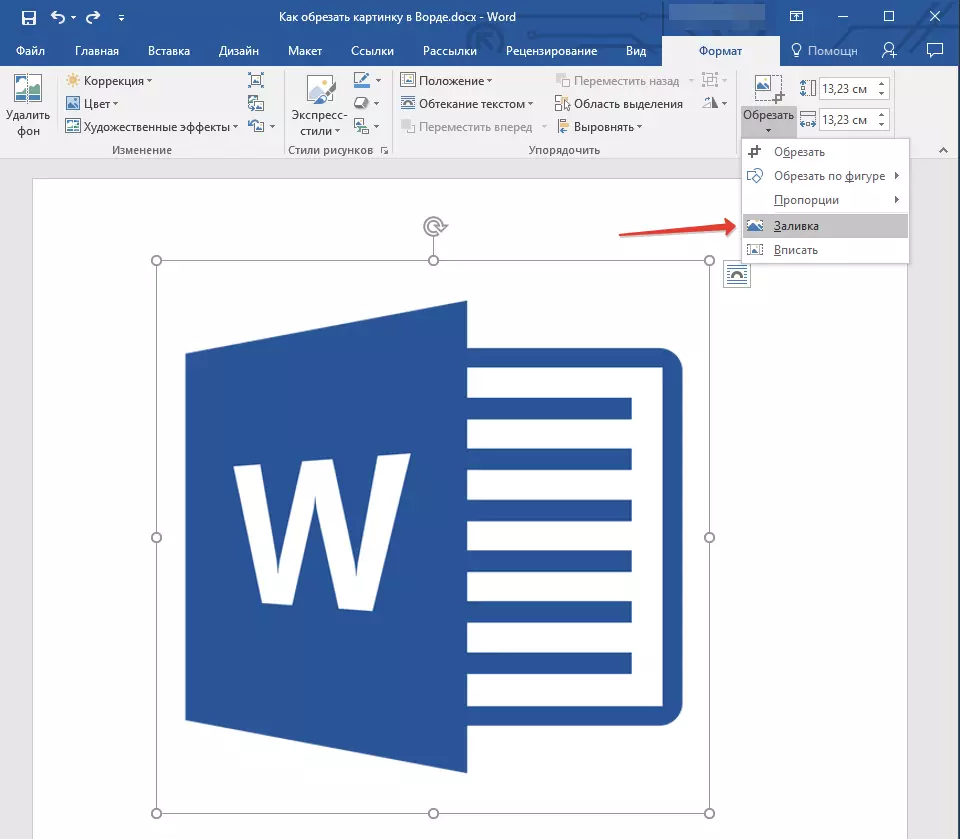
3. Al mover marcadores ubicados a lo largo de los bordes de la figura, dentro de la cual se localiza la imagen, cambia su tamaño.
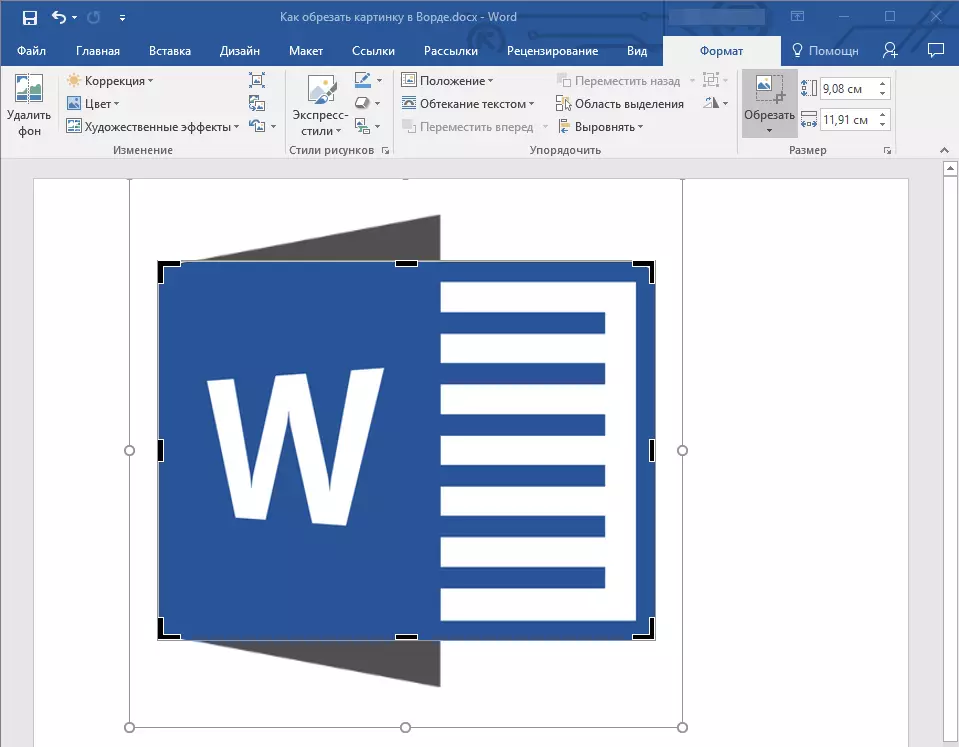
4. El área en la que fue la figura (Figura) permanecerá sin cambios, ahora puede continuar trabajando con él, por ejemplo, vierta un poco de color.
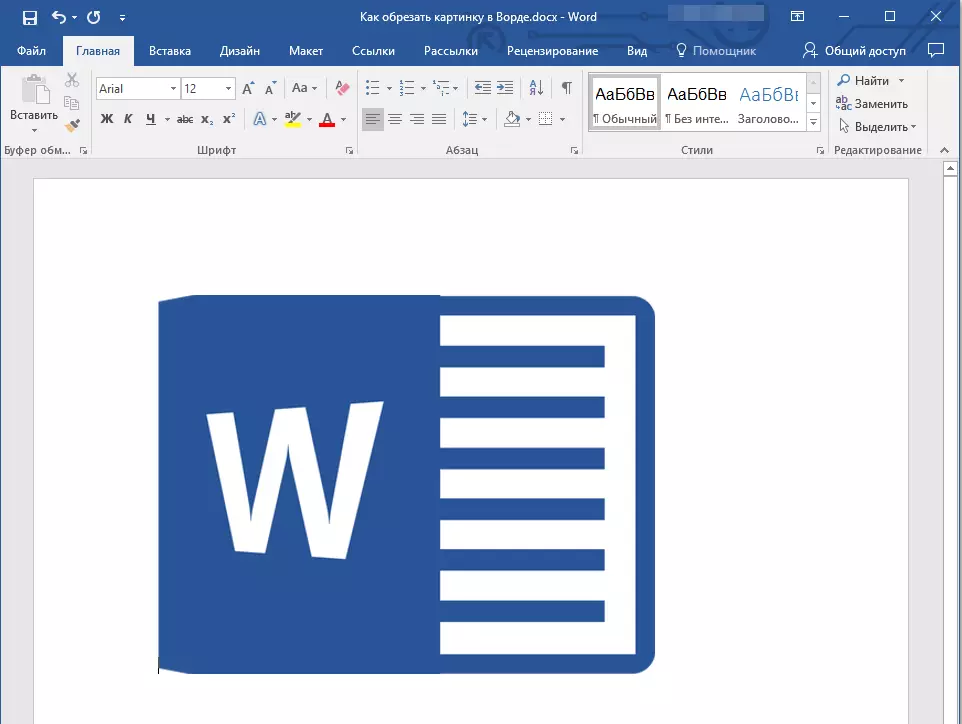
Si necesita colocar el patrón o su parte recortada dentro de la forma, use la herramienta "Ingresar".
1. Resalte el dibujo, haciendo clic dos veces.

2. En la pestaña "Formato" En el menú del botón "Poda" Seleccione "Ingresar".
3. Al mover el marcador, configure el tamaño de la imagen deseado, más precisamente, sus partes.

4. Haga clic en el botón "ESC" Para salir del modo de operación con dibujos.

Retire las áreas de imagen recortada.
Dependiendo de cuál de los métodos que usó para recortar la imagen, los fragmentos recortados pueden permanecer vacíos. Es decir, no desaparecerán, pero seguirán siendo parte del archivo gráfico y aún estarán en la figura de la figura.
Se recomienda el área recortada para eliminar del dibujo en caso de que desee reducir el volumen que ocupó o para hacerlo para que nadie más viera las áreas que cortas.
1. Haga clic en la imagen dos veces en la que necesita eliminar los fragmentos vacíos.
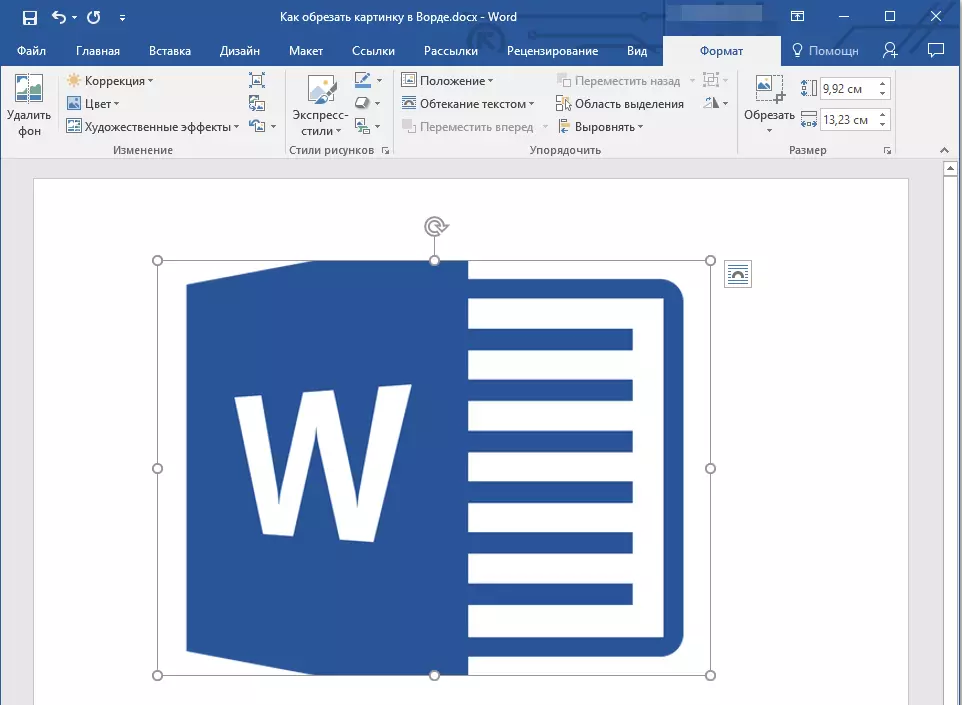
2. En la pestaña Abrir "Formato" Haga clic en el botón "Squeeze Dibujos" Ubicado en el grupo "El cambio".

3. Seleccione los parámetros necesarios en el cuadro de diálogo que aparece:
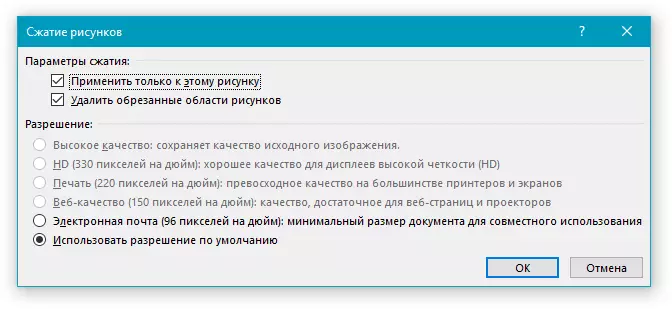
- Aplicar solo a esta figura;
- Retire los patrones recortados.
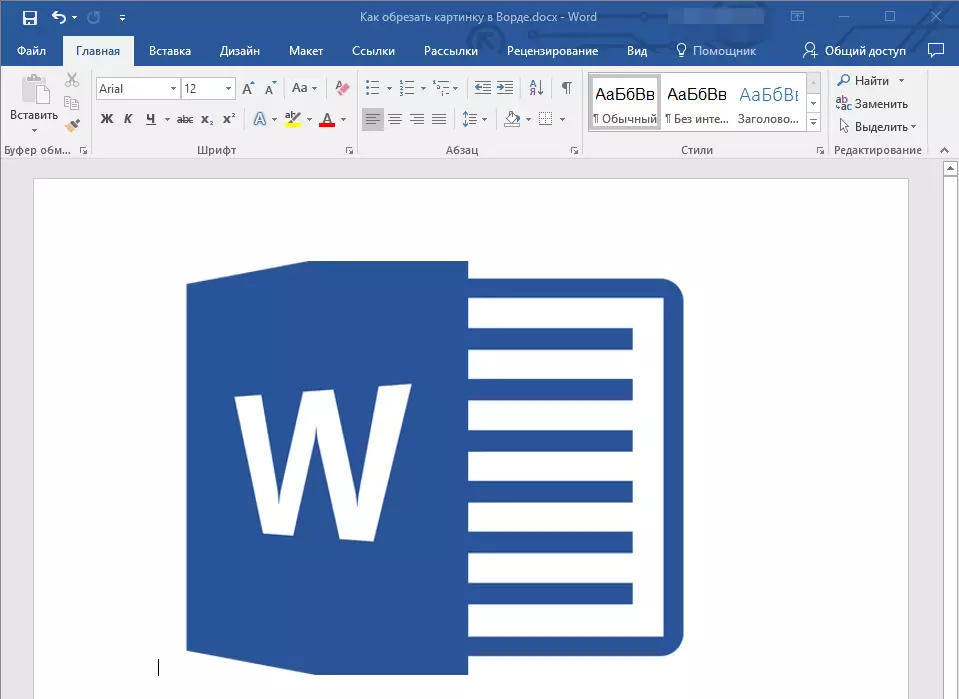
4. Haga clic en "ESC" . El alcance del archivo gráfico se cambiará, otros usuarios no podrán ver los fragmentos que eliminó.
Cambia el tamaño de la imagen sin recortar.
Arriba, contamos sobre todos los métodos posibles, con los que puedes cortar el dibujo en la palabra. Además, las posibilidades del programa también le permiten reducir proporcionalmente el tamaño de la imagen o establecer las dimensiones exactas, sin cortarla. Para hacer esto, haz uno de los siguientes:
Para el cambio arbitrario en el tamaño del patrón con la preservación de la proporcionalidad, haga clic en el área en la que se encuentra y se detiene en la dirección deseada (dentro del patrón para reducir, hacia afuera, para aumentar su tamaño) para uno de los marcadores angulares.

Si desea cambiar el dibujo no es proporcional, tire de no para marcadores de esquina, sino que aquellos se encuentran en la mitad de las caras de la figura en la que se encuentra el dibujo.
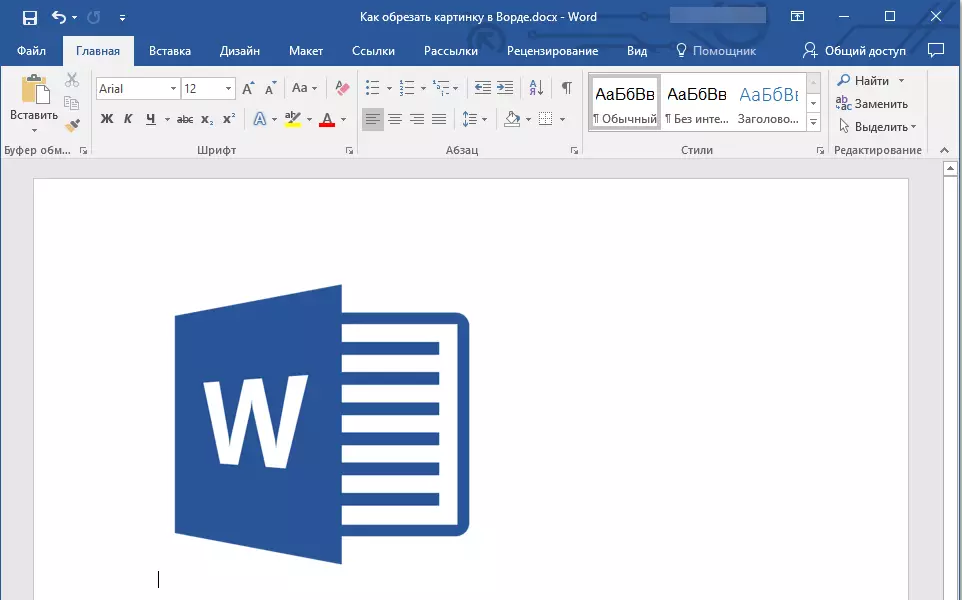
Para establecer las dimensiones exactas del área en la que la imagen será, y al mismo tiempo configure los valores de tamaño exactos para el archivo gráfico, haga lo siguiente:
1. Resalte la imagen con doble clic.
2. En la pestaña "Formato" en un grupo "El tamaño" Establezca los parámetros exactos para los campos horizontales y verticales. Además, puede cambiarlos gradualmente presionando las flechas hacia abajo o hacia arriba, haciendo que el dibujo sea menos o más, respectivamente.
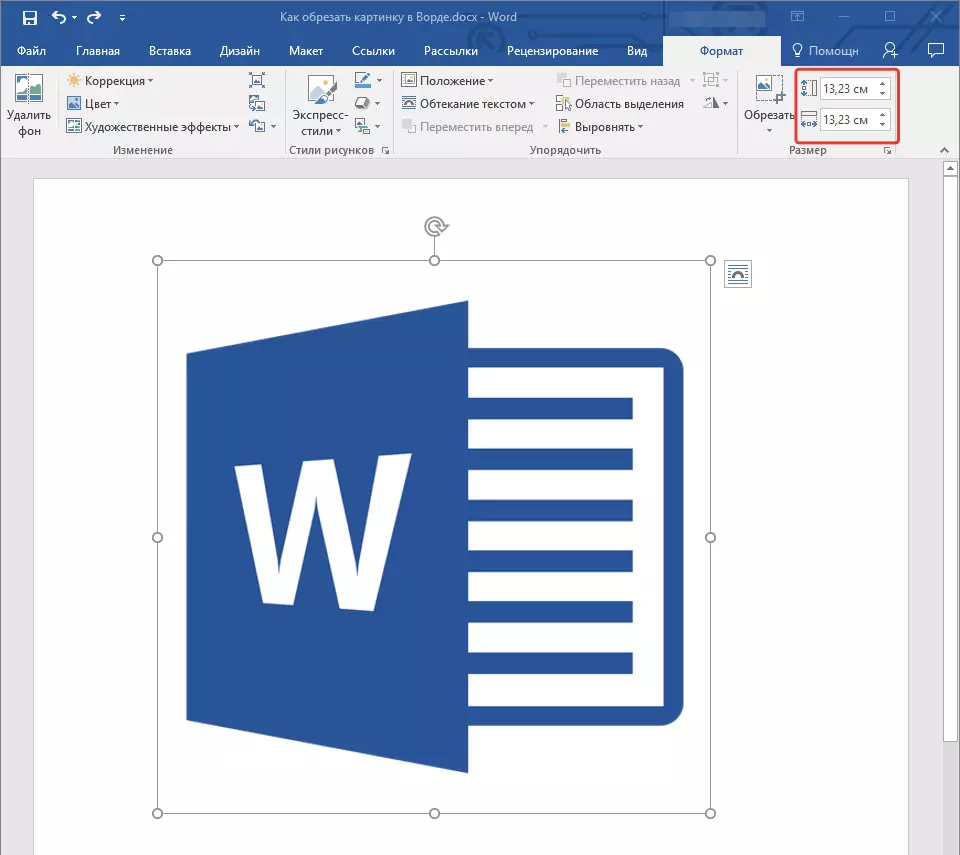
3. Las dimensiones de la imagen se cambiarán, el dibujo en sí no se cortará.
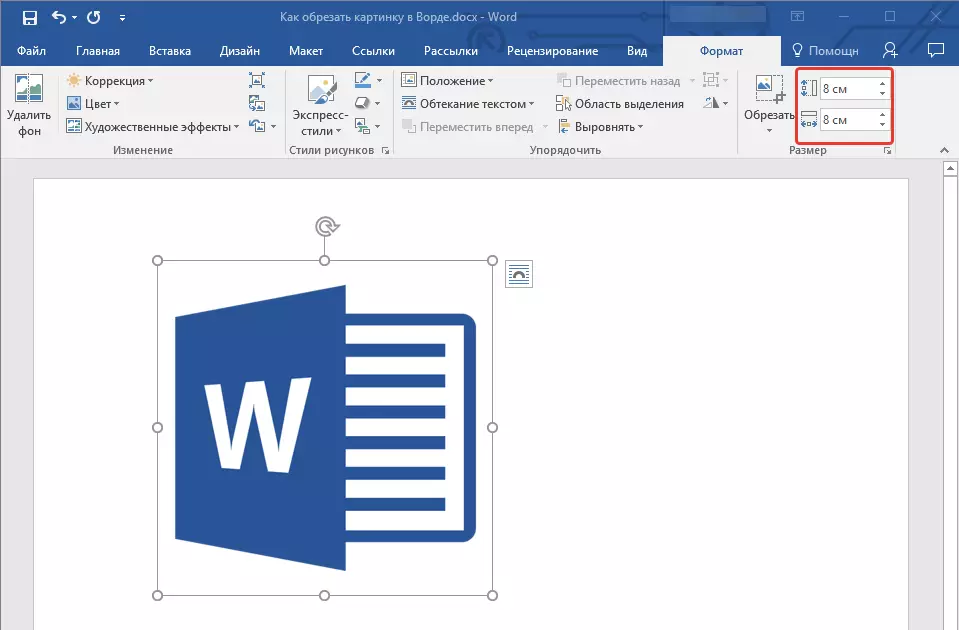
4. Presione la tecla "ESC" Para salir del modo de trabajar con archivos gráficos.
Lección: Cómo agregar texto sobre la imagen en Word
En esto, todo, de este artículo, ha aprendido sobre cómo reducir el patrón o la foto en la palabra, cambiar su tamaño, volumen y prepararse para el trabajo y los cambios posteriores. MS Word y ser productivo.
